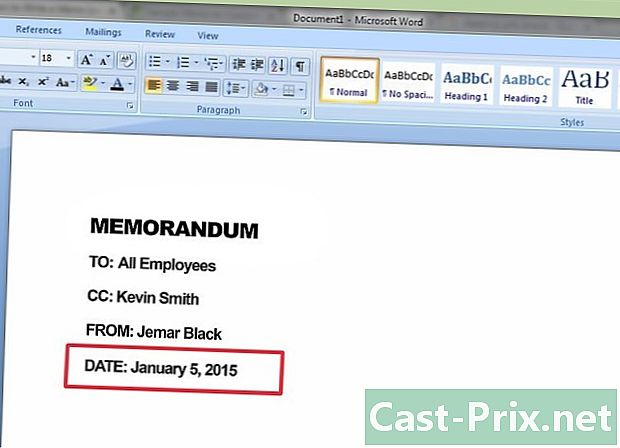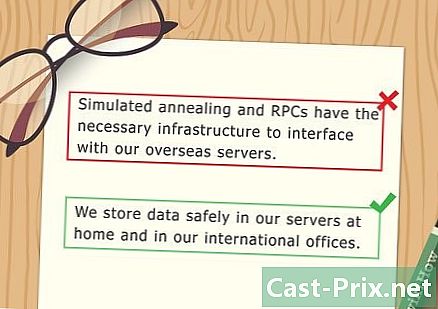Hogyan lehet leiratkozni a spam levelekről
Szerző:
Louise Ward
A Teremtés Dátuma:
8 Február 2021
Frissítés Dátuma:
26 Június 2024
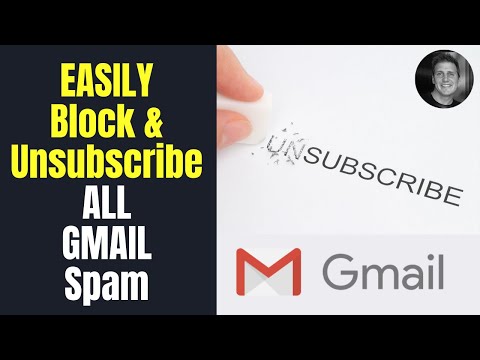
Tartalom
- szakaszában
- 1. módszer Általánosságban megakadályozza a spamot
- 2. módszer a Gmail használata (iPhone)
- 3. módszer a Gmail használata (Android)
- 4. módszer A Gmail használata (asztali verzió)
- 5. módszer Használjon iOS Mail alkalmazást
- 6. módszer az iCloud Mail használata
- 7. módszer a Yahoo (mobil) használata
- 8. módszer a Yahoo használata (asztali verzió)
- 9. módszer az Outlook használata (asztali verzió)
Fontos, hogy távolítsa el a levélszemét vagy a nem kívánt e-mailek a beérkező levelekből, és tudja, hogyan kerülheti el őket a jövőben. Általában, ha több feladó e-mailt spamként jelenít meg, akkor a feladó jövőbeli e-mailei automatikusan átkerülnek a mappába spam.
szakaszában
1. módszer Általánosságban megakadályozza a spamot
- Ne feledje, amennyire csak lehetséges, hogy közölje. Nyilvánvaló, hogy a címét közösségi hálózati számláin, bankszámláin és más hivatalos vagy professzionális webhelyein fogja használni. Ha azonban elkerüli az egyszer vagy kétszer használni kívánt webhelyeinek biztosítását, akkor észreveszi a kapott spam számának jelentős csökkenését.
-
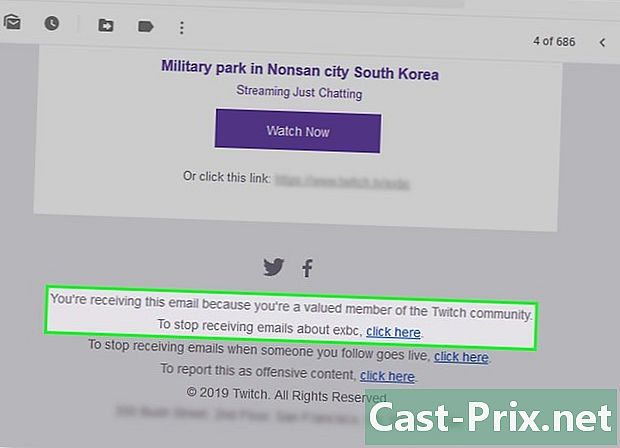
Keresse meg a gombot leiratkozás. Amikor e-mailt kap egy olyan szolgáltatástól, mint például a LinkedIn, az FNAC vagy egy blog webhely, leiratkozhat a jövőbeli mérkőzésekről, ha kinyitja az egyik e-mailüket és rákattint a gombra. leiratkozás vagy leiratkozás a.- A leiratkozás gomb a következőképpen címkézhető: kattintson ide, ha nem szeretné megkapni ezeket az e-maileket vagy hasonló mondat.
- Miután rákattintott a linkre vagy leiratkozott gombra, valószínűleg átirányít egy másik oldalra, hogy megerősítse a döntését.
-

Hozzon létre egy másodlagos címet a spam számára. Időnként meg kell adnia egy szolgáltatáshoz egy funkcionális címet, hogy igazolja, hogy aktív internetes felhasználó. Annak elkerülése érdekében, hogy spam érkezzen más olyan szolgáltatásoktól, amelyek megvásárolhatják az Ön címét az eredeti szolgáltatástól, az elsődleges fiókjától külön címet használhat.- Ez nem vonatkozik a hivatalos fiókokra, mint például a Facebook, a Google és mások.
-
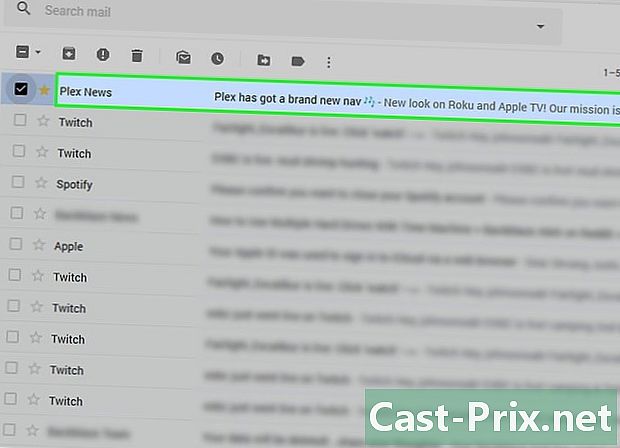
Blokkolja a feladó e-mail címét. A folyamat a használt gyártótól függően változhat, de általában a levelek asztali verziójából megteheti.
2. módszer a Gmail használata (iPhone)
-
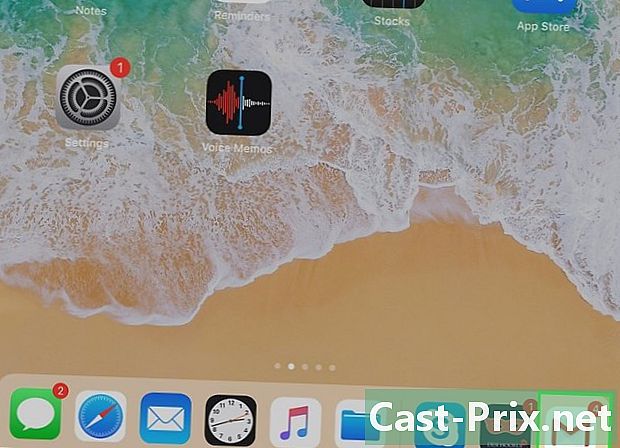
Nyissa meg a Gmailt. Ezt az alkalmazást egy fehér ikon jelöli, a M piros rajta.- Ha még nem csatlakozik a Gmailhez, először be kell írnia a címet és a jelszót.
-

Érintse meg hosszan a spam levelet, hogy kiválassza.- Ha át akarja váltani az egyik bejövő postafiókból a másikba, vagy egyik fiókból a másikba, nyomja meg a gombot ☰ a képernyő bal felső sarkában válassza ki a mappát vagy a fiókot a megjelenő menüből.
-

Válassza ki a többi spam e-mailt. Végezze el ugyanazt a kiválasztási folyamatot. -

Nyomja meg a ... gombot. Ez a gomb a képernyő jobb felső sarkában található. Lát egy legördülő menüt. -

Koppintson a Spam jelentése elemre. Ez az opció a legördülő menü alján található. A kiválasztott e-mailek átkerülnek a mappába spam és a jövőben kapott hasonló e-maileket automatikusan áthelyezzük a mappába spam.- Sokszor be kell jelentenie a feladó e-mailjeit, mielőtt a Gmail automatikusan elindítja a feladó e-mailjeit a mappába. spam.
-

Nyomja meg a ☰ gombot. Ez a gomb a képernyő bal felső sarkában található. -

Válassza a Spam mappát. Ez a mappa a felbukkanó menü alján található. Lehet, hogy görgetnie kell ezt az opciót. -
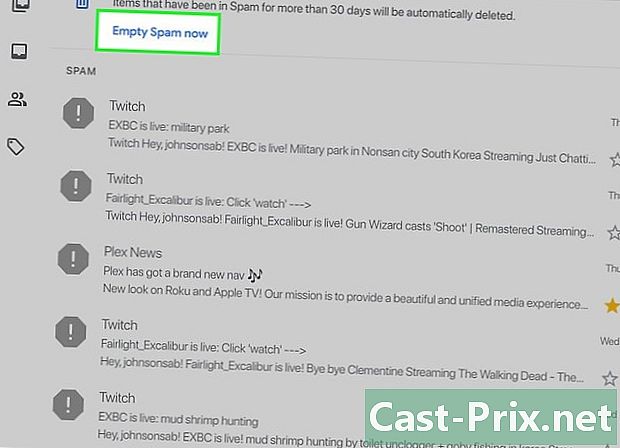
Koppintson a Spam törlése elemre. Ez az opció a képernyő jobb oldalán található, csak a mappában található első levél tetején spam. -

A megerősítéshez nyomja meg a Törlés gombot. A fájl e-mailjei spam véglegesen törlődik Gmail-fiókjából.
3. módszer a Gmail használata (Android)
-

Nyissa meg a Gmailt. Ezt az alkalmazást egy fehér ikon jelöli, a M piros rajta.- Ha még nem kapcsolódik a Gmailhez, először be kell írnia a címet és a jelszót a bejelentkezéshez.
-
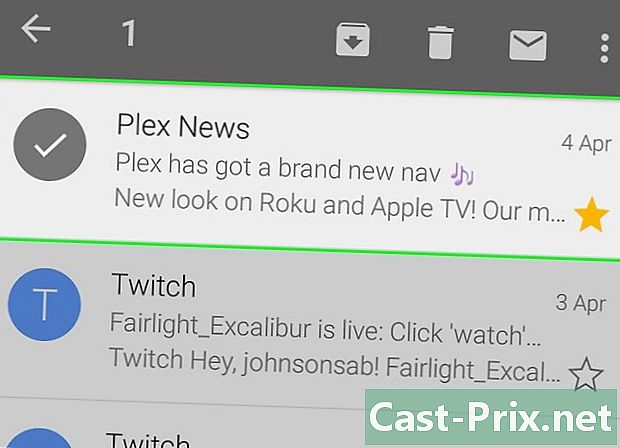
Érintse meg hosszan a spam levelet, hogy kiválassza.- Ha át akarja váltani az egyik bejövő postafiókból a másikba, vagy egyik fiókból a másikba, nyomja meg a gombot ☰ a képernyő bal felső sarkában válassza ki a mappát vagy a fiókot a megjelenő menüből.
-
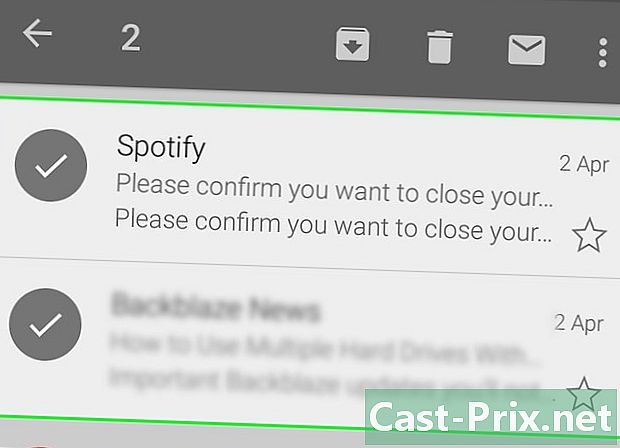
Válassza ki a többi spam e-mailt. Végezze el ugyanazt a kiválasztási folyamatot. -
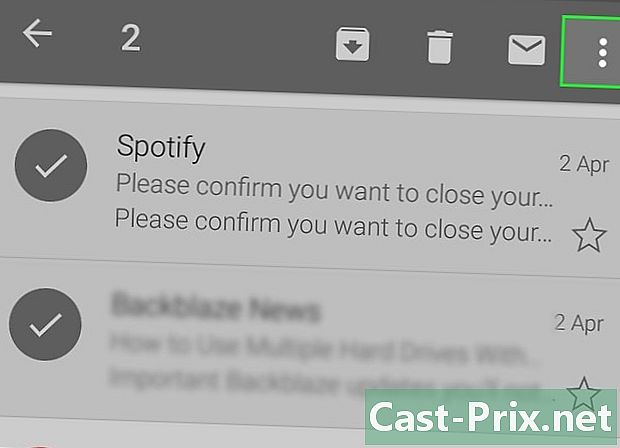
Sajtó & # 8942; Ez a gomb a képernyő jobb felső sarkában található. Látni fogja a menüt. -

Koppintson a Spam jelentése elemre. Ez a lehetőség a megjelenő menü alján található. -

Koppintson a Spam jelentése és leiratkozás elemre. A levél átkerül a mappába spam és leiratkozni fogsz a levelezőlistájukról.- Ha nem találja meg ezt a lehetőséget Jelentés spamként és leiratkozás, csak nyomja meg Bejelentés spamként.
-

Nyomja meg a ☰ gombot. Ez a gomb a képernyő bal felső sarkában található. -

Válassza a Spam mappát. Ez a mappa a megjelenő menü alján található. Lehet, hogy görgetnie kell ezt az opciót. -
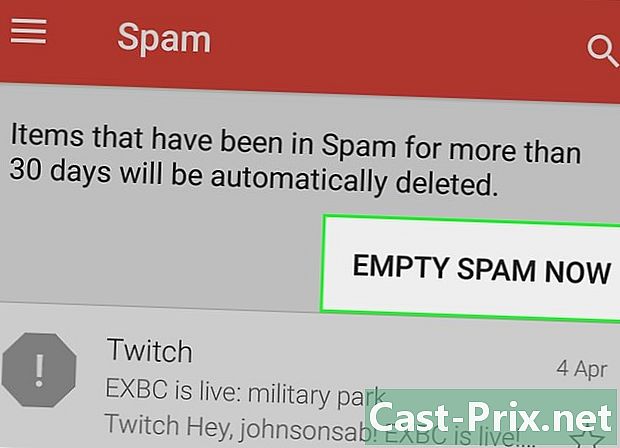
Koppintson a Spam törlése elemre. Ez az opció a képernyő jobb oldalán található, csak a mappában található első levél tetején spam. -
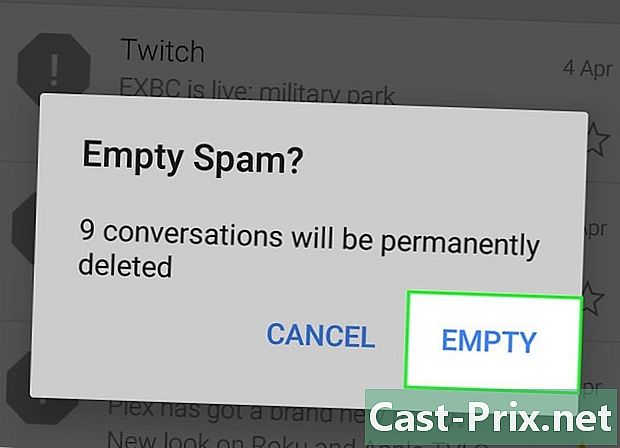
Koppintson a Törlés elemre. A fájl e-mailjei spam véglegesen törlődik Gmail-fiókjából.
4. módszer A Gmail használata (asztali verzió)
-

Lépjen a Gmail webhelyére. Ehhez lépjen a https://www.mail.google.com/ oldalra. Ha már be van jelentkezve Gmail-fiókjába, akkor közvetlen hozzáféréssel rendelkezik a postaládájához.- Ha még nincs bejelentkezve, írja be a címét és jelszavát a bejelentkezéshez.
-

Jelölje be a spam e-mail melletti négyzetet annak kiválasztásához.- Ha több e-mailt szeretne választani, jelölje be az egyes e-mailek jelölőnégyzetét.
- Az összes levél kiválasztásához a beérkező levelekből, jelölje be a lap fölött található négyzetet legfontosabb.
-

Kattintson a stoptábla ikonra. Ez egy ikon, amely egy felirattal jelölt panelt ábrázol, a kosár ikonjától balra. A kiválasztott e-mailek átkerülnek a mappába spam -

Válassza a Spam mappát. Ez a mappa az oldal jobb oldalán található lehetőségek listájában található.- Lehet, hogy rá kell kattintania a lehetőségre több a mappa megtekintéséhez spam.
-

Kattintson a linkre Az összes spam törlése. Ez a link a beérkező levelek tetején található. A fájl összes e-mailje spam véglegesen törlődik.
5. módszer Használjon iOS Mail alkalmazást
-

Nyissa meg az alkalmazást levél. Ezt az alkalmazást egy kék ikon képviseli, rajta boríték. az alkalmazás levél egy olyan alkalmazás, amelyre előre telepítették az összes iPhone, iPad és iPod készüléket. -
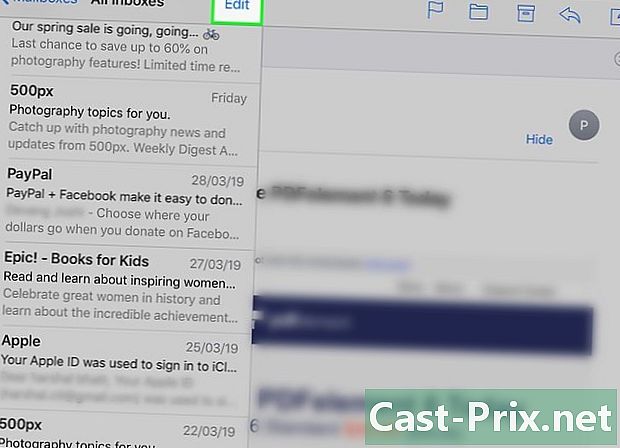
Koppintson a Szerkesztés elemre. Ez az opció a képernyő jobb felső sarkában található.- Ha az alkalmazás levél nyissa meg az oldalon Recepciós dobozok, először válassza ki a bejövő üzeneteket.
-
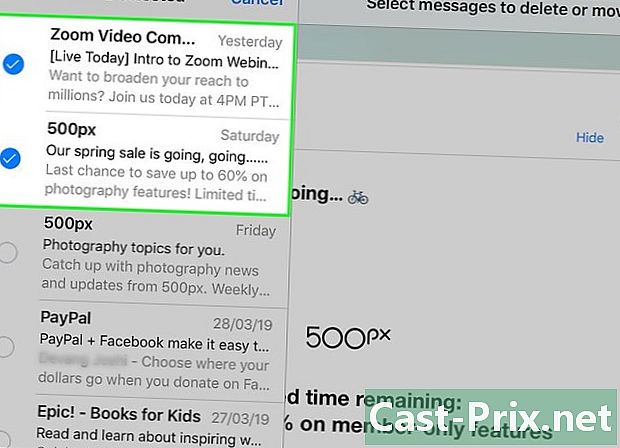
Koppintson az egyes spam e-mailekre a kiválasztáshoz. -

Koppintson a Mark elemre. Ez a gomb a képernyő bal alsó sarkában található. Megjelenik egy felugró menü. -

Koppintson a Megjelölés szemétként elemre. A kiválasztott e-mailek átkerülnek a mappába nem kívánatos. -

Nyomja meg a gombot visszatérés. Visszatér az oldalra Recepciós dobozok. -
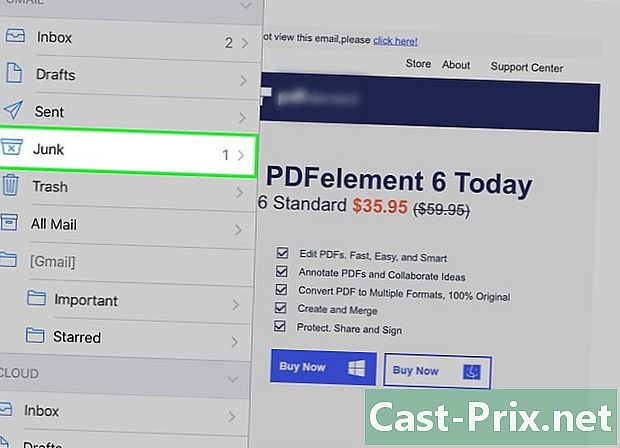
Koppintson a szemét elemre. Meg fogja férni a fájlhoz nem kívánatos. Ebben a mappában látni fogja azokat a e-maileket, amelyeket nemrégiben nem kívántként jelölt meg.- Ha egynél több beérkezett üzenetet használ az alkalmazásban levél, ellenőrizze a mappát nem kívánatos amit megnyitott, a megfelelő beérkező levelek teteje alatt található.
-

Koppintson a Szerkesztés elemre. Ez a gomb a képernyő jobb felső sarkában található. -

Koppintson az Összes törlése elemre. Ezt a lehetőséget a képernyő jobb alsó sarkában találja meg. -

Koppintson az Összes törlése lehetőségre. Ezzel törli az összes levelet a mappából nem kívánatos.
6. módszer az iCloud Mail használata
-

Keresse meg a diCloud Mail webhelyet. Ehhez keresse fel a https://www.icloud.com/# e-mailt. Ha már be van jelentkezve, akkor közvetlen hozzáféréssel rendelkezik az iCloud beérkező levelek mappájához.- Ha még nincs bejelentkezve, írja be a címét és jelszavát, majd kattintson a → gombra.
-

Válasszon egy e-mailt, amelyet spamként szeretne megjelölni. Ezzel megnyílik a levél az oldal jobb oldalán.- A gombot is tarthatja Ctrl vagy megbízás és kattintson az e-mailekre, hogy egyszerre több e-mailt válasszon.
-

Kattintson a zászló ikonra. Ez a nyitott levél tetején található. -
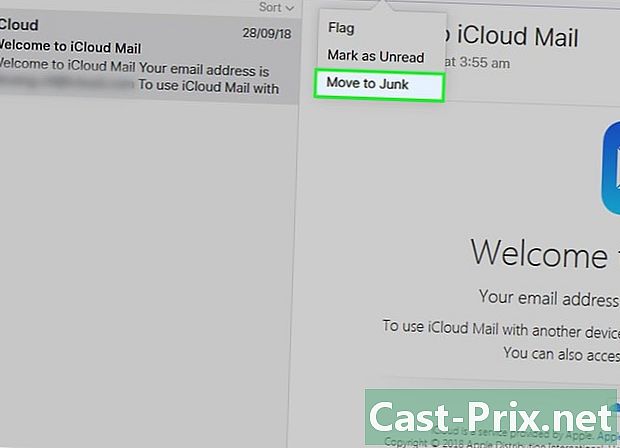
Kattintson az Áthelyezés a szemétre elemre. A kiválasztott e-mailek átkerülnek a mappába nem kívánatos az iCloudon. -

Kattintson a Junk fülre. Ez a lap az oldal bal oldalán található. -

Válasszon egy e-mailt. Ha több e-mailt áthelyez a mappába nem kívánatos, válassza ki őket. -
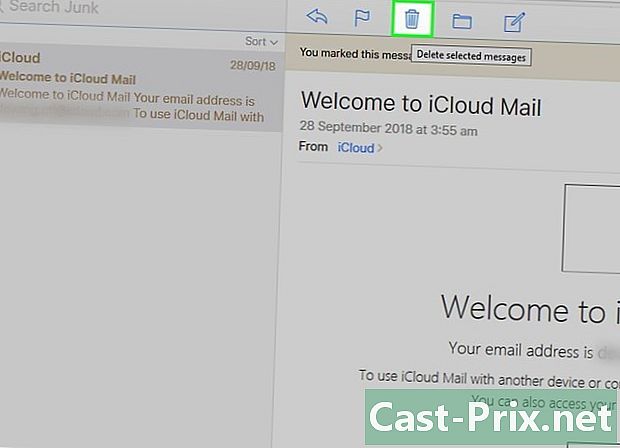
Kattintson az újrahasznosítás ikonra. Ez az ikon a levél feletti zászló ikon közelében található. Az összes kiválasztott e-mail törlődik.
7. módszer a Yahoo (mobil) használata
-
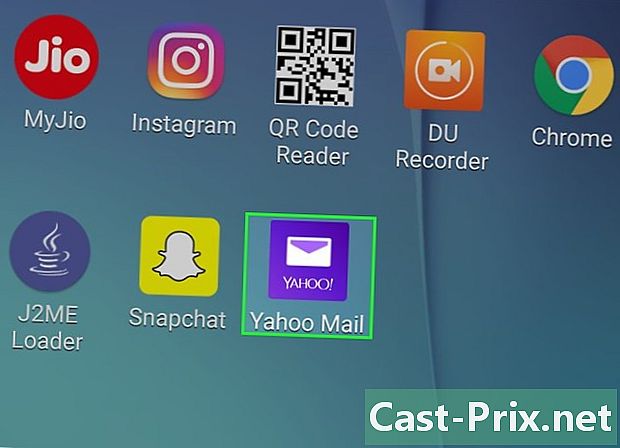
Nyissa meg a Yahoo Mail alkalmazást. Lila színű alkalmazás ikon egy fehér borítékot jelöl yahoo írta rá. Ha már csatlakozik a Yahoo-hoz, akkor belép a beérkező levelek mappájába.- Ha még nem jelentkezett be, bejelentkezés előtt meg kell adnia Yahoo címét és jelszavát.
-
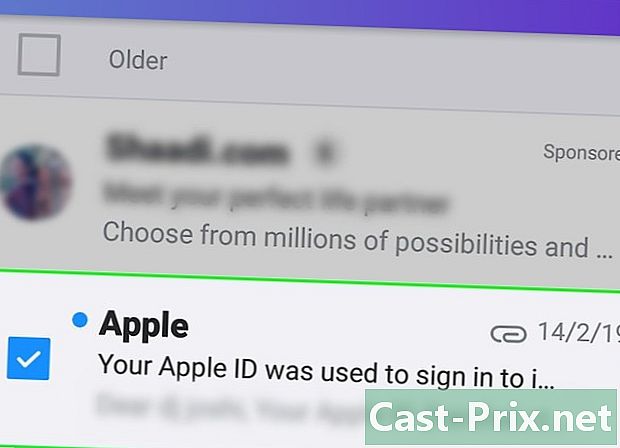
Tartsa lenyomva az e-mailt a kiválasztásához. -

Válassza ki a többi spam e-mailt. A gombbal válassza ki őket. -

Nyomja meg a ... gombot. Ez a gomb a képernyő bal alsó sarkában található. -

Koppintson a Megjelölés spamként elemre. Ez az opció a képernyő alján található. A kiválasztott e-mailek átkerülnek a mappába spam. -

Nyomja meg a ☰ gombot. Ez a gomb a képernyő bal felső sarkában (iPhone) vagy a beérkező levelek keresősávjának jobb oldalán található (Android). -

Görgessen a képernyőn. Ezután nyomja meg a Szemetetől jobbra található Kuka ikont. Ez az opció előugró ablakot jelenít meg.- Ha nem jelenik meg a kuka ikon, nyomja meg a gombot spam, válassza ki a mappában lévő e-maileket, majd nyomja meg a kukába ikont.
-
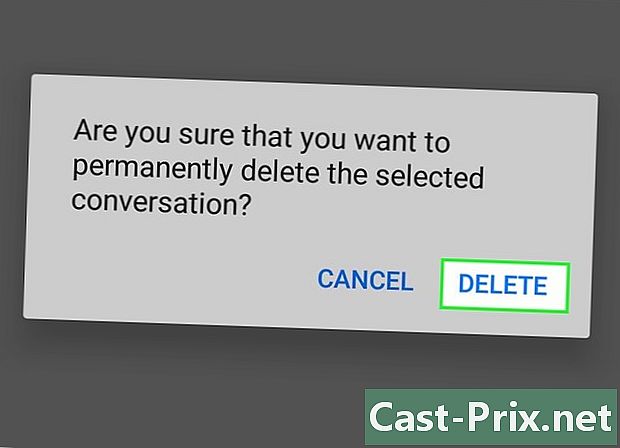
Nyomja meg az OK gombot. Az összes e-mail a mappában spam törlődik.
8. módszer a Yahoo használata (asztali verzió)
-

Nyissa meg a Yahoo webhelyet. Ehhez lépjen a https://www.yahoo.com/ oldalra. Ön belép a Yahoo honlapjára. -
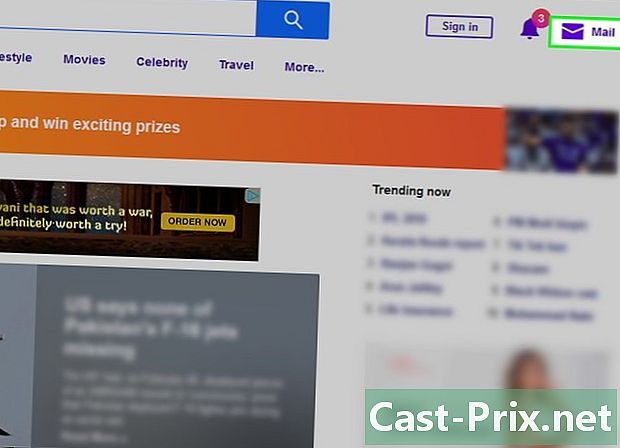
Kattintson a Levelezés elemre. Ezt az opciót az oldal jobb felső sarkában találja meg. Ön belép a postafiókba.- Ha még nem jelentkezett be a Yahoo-ba, kattintson az OK gombra Belépés az oldal jobb felső részén, és írja be a címét és jelszavát.
-

Jelölje be a levélszemét melletti négyzetet. A levél kerül kiválasztásra.- Ugyanezt megteheti a beérkező levelek összes spam-e-mailjével is.
- Jelölje be a beérkező levelek tetején, az oldal bal oldalán található négyzetet, hogy kiválassza az összes e-mailt a beérkező levelekből.
-

Kattintson a Spam elemre. Ez az opció a postaládájának tetején található. Az összes kiválasztott e-mail átkerül a mappába spam. -
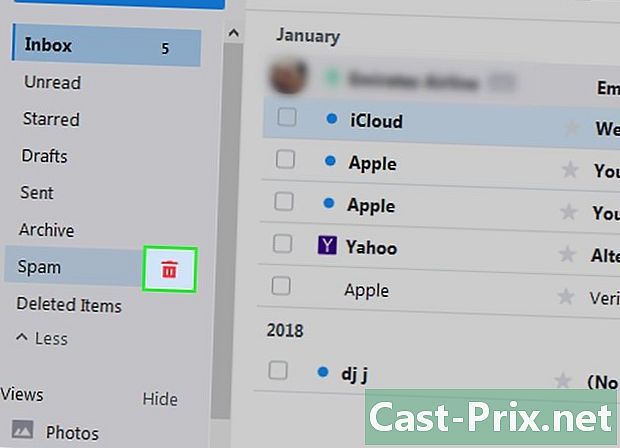
Kattintson az újrahasznosítás ikonra. Ez az ikon a mappa közelében található spam az oldal bal oldalán, közvetlenül a mappa alatt Archív. -

Kattintson az OK gombra, amikor a rendszer kéri. A fájl összes e-mailje spam törlődik a Yahoo-fiókjából.
9. módszer az Outlook használata (asztali verzió)
-

Nyissa meg az Outlook webhelyet. Ehhez keresse fel a következő weboldalt: https://www.outlook.com/. Ha már csatlakozik az Outlook-hoz, akkor közvetlen hozzáféréssel rendelkezik a postaládájához.- Ha még nem csatlakozik az Outlook-hoz, a bejelentkezéshez meg kell adnia az Outlook-címet és a jelszót.
- Az Outlook mobilalkalmazásában nem lehet megjelölni e-maileket spamként.
-

Jelölje be a spam bal oldalán található négyzetet.- Ismételje meg ezt a folyamatot a beérkező levelek minden olyan e-mailje esetén, amelyet spamnek tekint.
-

Kattintson a Levélszemét elemre. Ez a beállítás a beérkező levelek tetején található. A kiválasztott e-maileket spamként jelölik meg, és áthelyezik a mappába Levélszemét. -
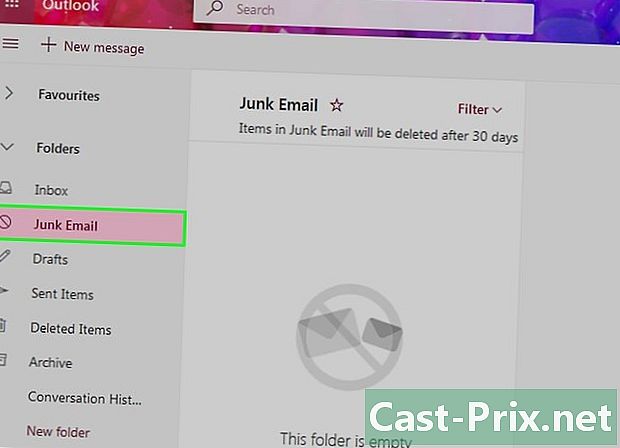
Kattintson a Levélszemét mappára. Ezt a mappát az oldal bal oldalán találja meg. -

Kattintson a Mappa ürítése elemre. Ez a gomb a mappa tetején található Levélszemét. -

Kattintson az OK gombra, amikor a rendszer kéri. A fájl összes e-mailje Levélszemét törlődik.

- Miután a feladótól több e-mailt spamként vagy nem kívántként jelölt meg, a szolgáltatója automatikusan áthelyezi ettől a feladótól a jövőbeli e-maileket a mappába spam vagy nem kívánatos.
- Letöltheti a signal-spam.fr webhely böngészőinek egyik modulját is, hogy a Google Chrome, a Safari, a Firefox vagy akár az Opera kiterjesztéseiben legyen, és így értesítse a hatóságokat az Ön által spamről küldött e-mailekről, és automatikusan elhelyezi a e-mailt a feketelistádba.
- Sajnos a spam az internethasználat mellékterméke. A levélszemétben spam érkezik, függetlenül attól, hogy milyen óvintézkedéseket tesz.